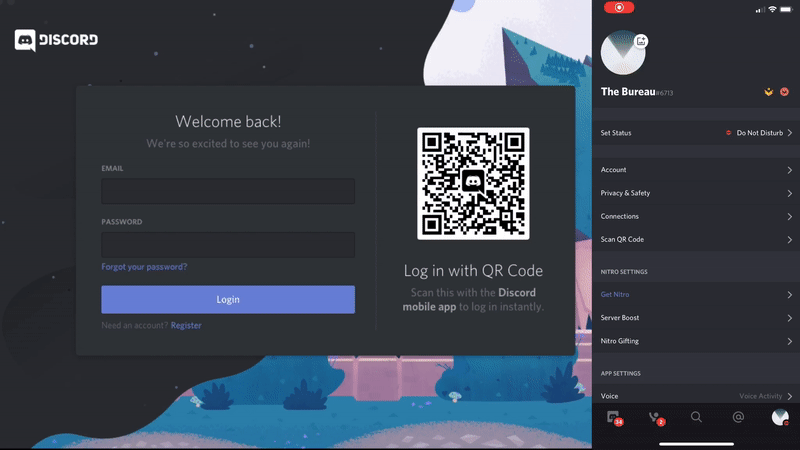Loggen Sie sich in Ihr Konto ein und starten Sie eine Unterhaltung über DISCORD!
Nun, da Sie Ihr Konto registriert und überprüft habenWenn Sie nicht online sind, können Sie die folgenden Schritte befolgen, um sich mit Ihrer Anwendung zu verbinden.
Anmerkung : wenn Sie Ihr Konto noch nicht verifiziert haben, vergewissern Sie sich, dass Sie dies tun, da Sie sonst den Zugang zu Ihrem Konto verlieren können.
Sie müssen ein discord-Konto erstellen bevor Sie sich einloggen können.
MELDE DICH IN DEINEM KONTO AN:
- Wenn Sie sich in einem Browser befinden, gehen Sie zunächst zu https://discord.com/login ;
- Wenn Sie sich auf einem Desktop-Computer oder einem Mobilgerät befinden, können Sie direkt die Anwendung Discord öffnen auf Ihrem Gerät!
- Sobald Sie auf der Anmeldeseite :
- Geben Sie entweder Ihre E-Mail-Adresse oder den Telefonnummer die auf Ihrem Discord-Konto im ersten Textfeld offiziell verifiziert wurde.
Anmerkung : müssen Sie Ihre Telefonnummer in Ihrem Discord-Konto überprüfen, bevor Sie die Verbindung über die Telefonnummer nutzen!
- 2. Geben Sie im zweiten Feld den Passwort mit Ihrem Konto verbunden!
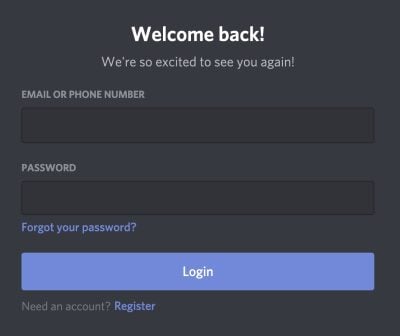
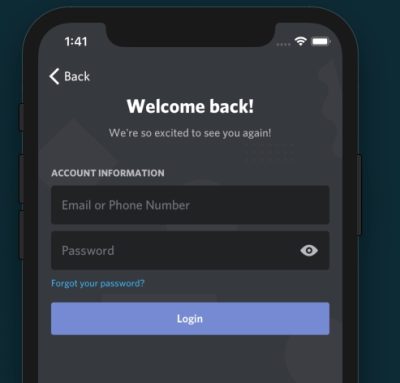
Eine weitere Möglichkeit, sich mit Discord zu verbinden, ist die Verbindung per QR-Code.
Wenn Sie bereits die mobile Anwendung von Discord haben und sich schnell und sicher sowohl auf dem Desktop als auch in der mobilen Anwendung anmelden möchten, können Sie auch die QR-Code-Anmeldung verwenden!
So verwenden Sie die QR-Code-Anmeldung:
- beginnen mit sich anmelden zu Ihrem Discord-Konto auf Ihrem Mobilgerät ;
- Öffnen Sie dann das Menü von Benutzereinstellungen in Ihrer mobilen Discord-Anwendung und wählen Sie dann die Option Scannen Sie den QR-Code.
Anmerkung : die App wird Ihr Mobilgerät um die Erlaubnis bitten, die Kamera zu benutzen, um den QR-Code scannen zu können!
3. Sobald der Scanner geöffnet ist, einfach Richten Sie das Kästchen am QR-Code auf dem Bildschirm aus, und Sie werden dann aufgefordert, Ihre Discord-Verbindung auf dem Mobilgerät zu überprüfen.
Anmerkung : genehmigen Sie niemals einen QR-Code zur Anmeldung, den Sie nicht selbst erzeugt haben! Wenn Ihnen jemand anderes einen QR-Code geschickt hat, der den Bildschirm zur Überprüfung der Anmeldung geöffnet hat, klicken Sie sofort auf Abbrechen.